Word中对齐文本,你真的会操作吗?今天和大家分享几个非常实用的妙招。
1、文本框里的字体怎么居中
如图所示,如何将文本框里面的文字设置为居中?

选中文本框内容,点击开始——段落——居中对齐。

如果文本偏上,可以选中文本框,点击格式——文本——中部对齐。
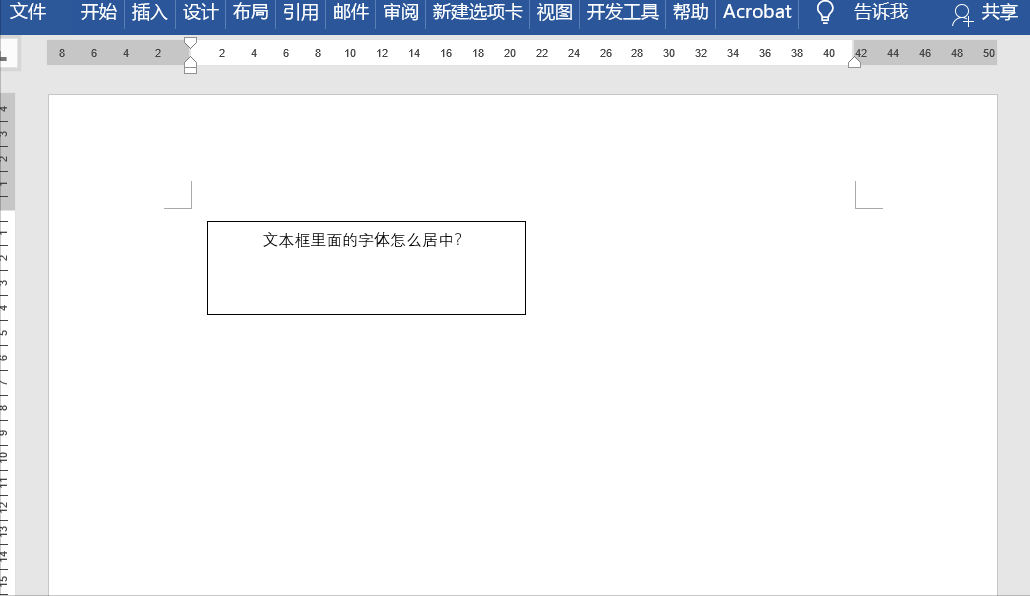
2、图片与文本如何对齐
如图所示,如何将图片设置成与文本对齐?

选中区域,点击开始——段落,在打开段落对话框中,点击中文版式,随后在文本对齐方式中选择居中,点击确定即可。

3、按指定方式快速对齐
如下图所示,如何将上方文本转换为下方的指定格式?
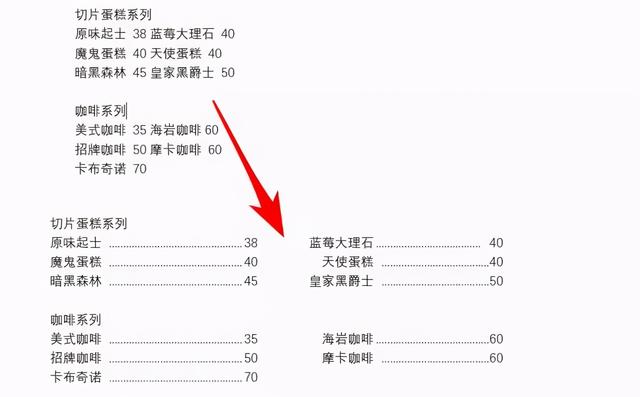
首先,打开标尺(标尺的位置在视图选项卡下),我们可以看出页面宽度是40个字符左右,所以要进行四等分,我们大概10字符为一组。
然后,选中文本打开制表符,设置制表符的位置,记住这里需要从大到小进行设置。
比如分别设置以下字符:
35字符,右对齐,省略号前导符;
25字符,右对齐,无前导符;
15字符,左对齐,省略号前导符;
最后按住Tab键即可完成。
动图操作演示:

























 被折叠的 条评论
为什么被折叠?
被折叠的 条评论
为什么被折叠?








